如果您正在从vivo手机切换到苹果手机,导出联系人是一个常见但重要的任务,作为网站站长,我经常收到用户咨询这个问题,因此想分享一些实用方法,帮助您顺利完成数据迁移,整个过程不需要复杂工具,只需遵循简单步骤,就能确保联系人安全转移。
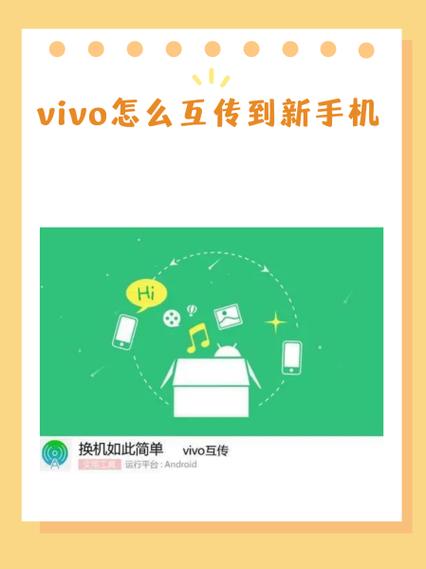
最直接的方法是使用SIM卡传输,这种方法适用于联系人数量较少的情况,因为SIM卡存储容量有限,在vivo手机上,打开“联系人”应用,进入设置选项,选择“导入/导出联系人”,然后点击“导出到SIM卡”,系统会提示您选择要导出的联系人,确认后等待完成,将SIM卡从vivo手机取出,插入苹果手机,在苹果设备上,进入“设置” > “通讯录” > “导入SIM卡通讯录”,系统会自动加载联系人,这个过程简单快捷,但需要注意的是,如果联系人包含照片或额外信息,可能无法完整传输,因此建议先备份重要数据。
另一种流行的方法是借助云服务,vivo手机通常内置了云备份功能,而苹果手机则使用iCloud,您可以在vivo手机上打开“云服务”应用,登录账户后选择“备份联系人”,确保数据同步到云端,在苹果手机上设置iCloud账户,进入“设置” > “[您的姓名]” > “iCloud”,打开“通讯录”开关,系统会自动从云端下载联系人,如果vivo云服务不支持直接同步到iCloud,可以考虑使用第三方平台如Google Contacts,在vivo手机上,将联系人导出为vCard文件,然后通过Gmail账户上传到Google Contacts,在苹果手机上,添加同一个Google账户,并启用通讯录同步,这种方法能保留更多联系信息,如电子邮件和地址,且适合大量数据迁移。
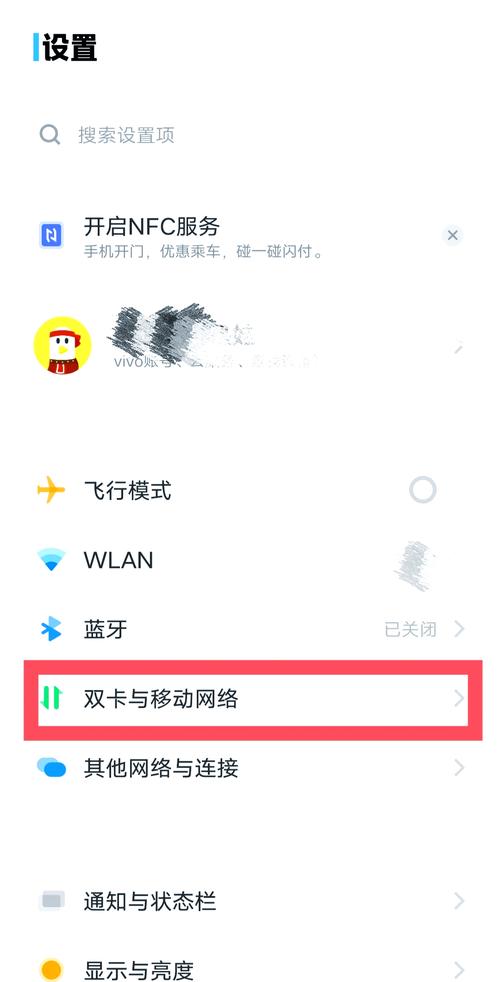
对于喜欢使用电脑辅助的用户,可以通过数据线连接设备,在vivo手机上,使用官方工具如vivo助手或第三方软件如Syncios,将联系人导出为CSV或vCard文件,将文件传输到电脑,再通过iTunes或iCloud网站导入苹果手机,具体步骤是:在电脑上打开iTunes,连接苹果手机,选择“信息”选项卡,勾选“同步通讯录”,并选择从文件导入,或者,登录iCloud网站,直接上传vCard文件,这种方法虽然多了一步,但能确保数据完整性,尤其适合处理大量联系人。
一些第三方应用如“移动助手”或“联系人转移”应用也能简化过程,在vivo手机和苹果手机上下载同一款应用,按照提示进行无线传输,这些应用通常支持跨平台同步,但需注意选择信誉良好的工具,以避免数据泄露风险,在下载前,查看用户评价和权限要求,确保应用安全可靠。
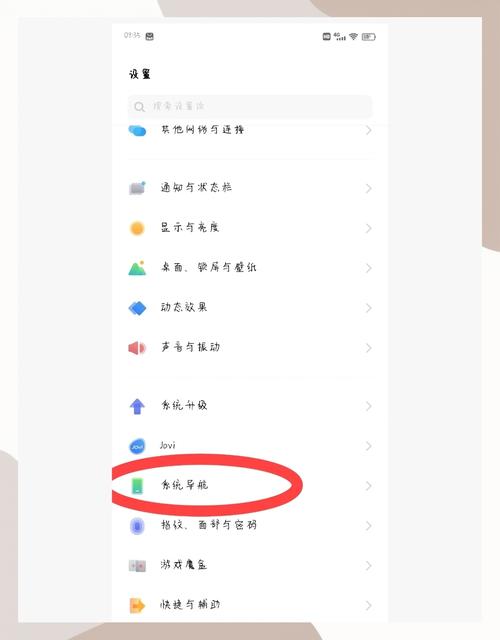
在操作过程中,有几个关键点需要留意,第一,始终备份原始数据,防止意外丢失,您可以在vivo手机上使用本地备份或云存储,第二,检查联系人格式兼容性,苹果手机通常支持vCard和CSV格式,但某些特殊字符可能无法识别,建议先测试少量数据,第三,确保网络稳定,如果使用云服务,避免在传输过程中断开连接,如果您在转移后发现重复联系人,苹果手机的“通讯录”应用提供合并功能,只需进入设置即可清理。
从个人角度来看,我认为云服务方法最为高效,因为它结合了自动化和安全性,减少了人为错误,我自己的设备切换经历中,使用Google Contacts作为中介,不仅快速完成了转移,还便于后续管理,无论您选择哪种方式,关键是耐心和细心,确保每一步都验证结果,如果您遇到问题,可以参考设备官方文档或社区论坛,获取更多支持,希望这些建议能让您的手机过渡更顺畅。









评论列表 (0)